软件介绍
Microsoft Teams电脑版是一款专业的办公软件,妥善运用能够极大提高工作效率、学习效率等,能够将聊天、会议、呼叫、文件和应用全部整合到一个工作台,方便一次性的管理和应用。
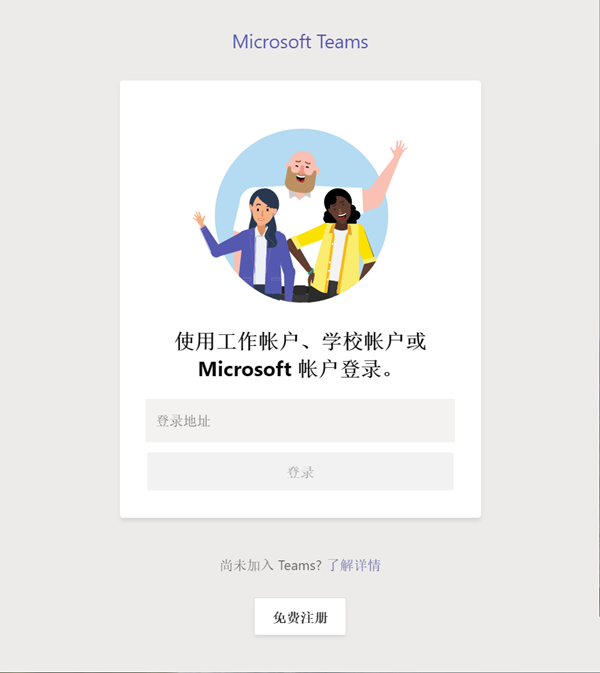
软件特色
【更高效地沟通】
让你的团队使用包含群聊、在线会议、通话和 Web 会议的同一网页。
【协作共赢】
使用内置 Office 365 应用(如 Word、Excel、PowerPoint 和 SharePoint)协助处理文件。
【自定义工作区】
添加你最喜欢的 Microsoft 应用和第三方服务,拓展业务。
【确保团队安全性】
获得端到端安全性、管理控制和合规性 - Office 365 可以实现这一切。
Microsoft Teams电脑版怎么加入会议
收到会议链接后,直接打开浏览器访问。
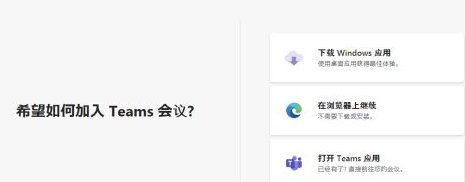
如果电脑没有安装客户端的话可以直接点击【在浏览器上继续】
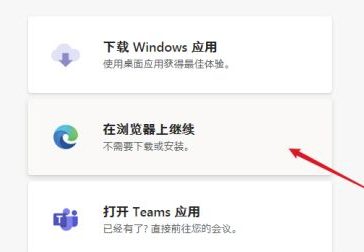
打开加入会议界面,调试视频音频设备。
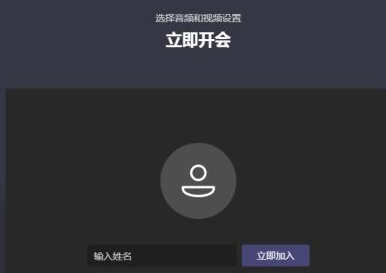
输入自己的名称,点击【立即加入】加入会议。
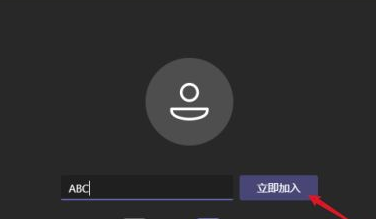
此时主持人窗口弹出来加入会议的请求,点击【允许】
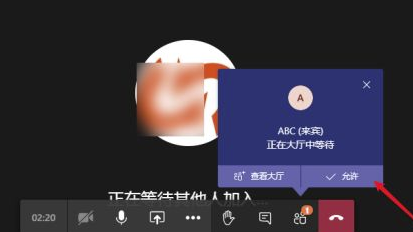
加入成功后就可以在参会人员列表中看到了。
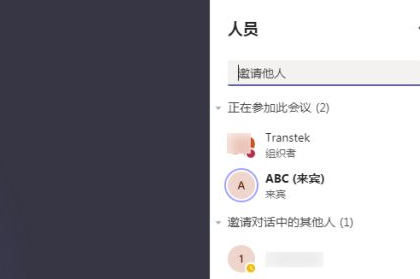
如果安装了客户端,可以点击【打开teams应用】来打开客户端加入会议。
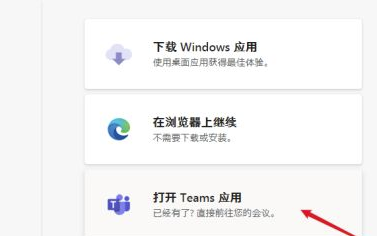
手机端需要安装APP才可以加入,打开链接后点击【加入会议】
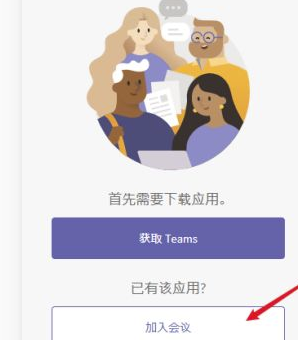
Microsoft Teams电脑版怎么安排会议
打开进入菜单中的【会议】
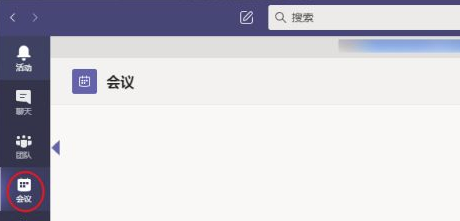
进入会议界面,点击【安排会议】按钮。
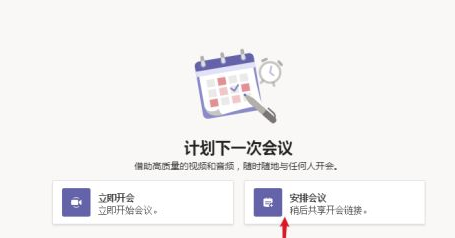
在第一行框内输入自定义会议的名称。
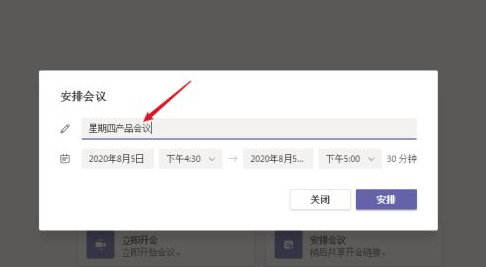
设置会议的开始时间与结束时间,点击【安排】按钮。
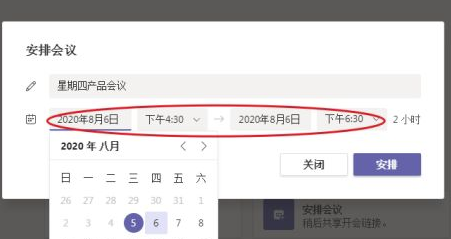
等待会议安排成功,点击【复制会议邀请】复制会议链接。
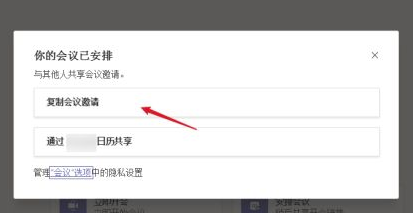
现在就可以把复制的链接发给参会人员,到时间点击链接进入就可以了。
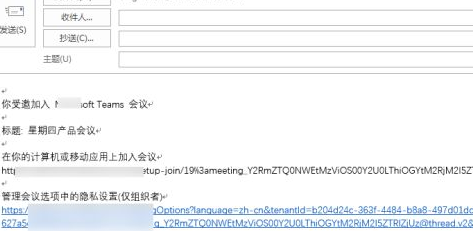
除了使用客户端打开,还可以直接使用浏览器。
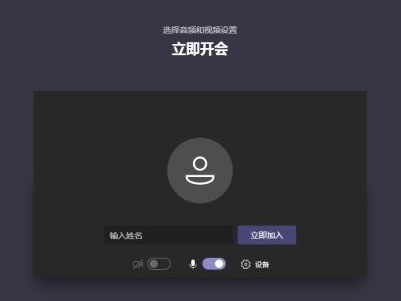
其它版本
下载地址
同类软件
用户评论
所有评论(5)
- 精选留言 来自辽宁本溪电信用户 发表于: 2023-12-15
- 好软件强势来袭。。。漂亮
- 精选留言 来自广东广州联通用户 发表于: 2023-7-4
- 真的不错了,全新制作,界面很直观
- 精选留言 来自江苏南通电信用户 发表于: 2023-1-28
- 这样都不能满足你就不知道什么能满足你了
- 精选留言 来自江苏南京移动用户 发表于: 2023-10-15
- 已经下载安装成功了,这种国产软件大多都挺很好用的
- 精选留言 来自内蒙古乌海电信用户 发表于: 2023-11-14
- 好评,必须好评。非常好用!
精彩推荐
本类精品推荐
本类热门标签
tomboy-ng
FolderMill
筑巢魔方
RescueTime
圆通尊者
战神关键词工具
VeryPDF PDF to Word OCR Converter
Stimulsoft Reports Suite
EasyShu
Ashampoo PDF Pro
ThreeD Tools
Excel工作表保护密码破解工具
墨咕
4Easysoft PDF to Word Converter
527轻会议
VeryPDF PDFcamp Printer
Effie
CiteSpace
Ashampoo PDF
河钢在线
C-Lodop云打印服务器
霄鹞PDF转换大师
InDesign 2021
全能王PDF转换器
Excel文档批量转图片
Amazon Chime
VeryPDF Advanced PDF Page Cut
ProjectLibre
GanttProject
Scan to PDF
doc2xlsx
华佳办公助手

















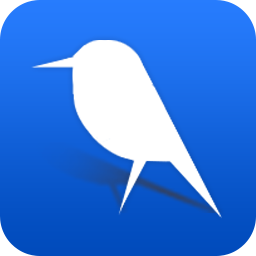
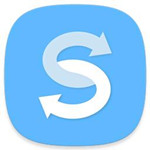


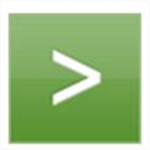























 浙公网安备 33038202002266号
浙公网安备 33038202002266号